Kā izmantot Android tālruni kā spēļu paneli, lai spēlētu spēles datorā

Ja jums nav spēļu kontrollera, neuztraucieties. Lūk, kā jūs varat pārvērst savu Android tālruni par spēļu paneli.

Videospēļu spēlēšana ar efektīvām vadīklām vienmēr palīdz uzlabot jūsu pieredzi. Lai gan tradicionālās datorspēļu vadības ierīces ir tastatūra un pele, dažas spēles var darboties labāk ar spēļu paneli.
Ja jums nav spēļu kontrollera, neuztraucieties. Lūk, kā jūs varat pārvērst savu Android tālruni par spēļu paneli.
Kāpēc Android tālruni vajadzētu izmantot kā spēļu paneli?
Izmantojot savu Android tālruni kā datora spēļu kontrolieri, varat uzlabot spēļu pieredzi. Šeit ir daži iemesli, kāpēc tas būtu jādara:
Ja vēlaties uzzināt, kādu lomu spēlē spēlē akselerometrs vai žiroskops, varat to uzzināt Quantrimang.com viedtālruņa sensoru rokasgrāmatā .
Kā pārvērst Android tālruni par spēļu paneli
Lai savienotu tālruni un datoru, ir jāinstalē divas lietojumprogrammas. Jums ir nepieciešams PC Remote Receiver savā Windows datorā un PC Remote pavadošā lietotne Android tālrunī. Tie ir bezmaksas, vai arī varat maksāt, lai noņemtu reklāmas, atbloķētu augstākas kvalitātes straumes un citas funkcijas
Pēc instalēšanas palaidiet lietotnes un pārliecinieties, vai abas ierīces ir savienotas ar vienu un to pašu WiFi tīklu. Tagad tālrunī veiciet šīs darbības:
1. Sākuma ekrānā noklikšķiniet uz opcijas Savienot .
2. Ja dators un mobilais tālrunis atrodas vienā tīklā, varat redzēt savu datoru sadaļā Vietējais dators .
3. Pieskarieties datora nosaukumam, un abas ierīces tiks savienotas.
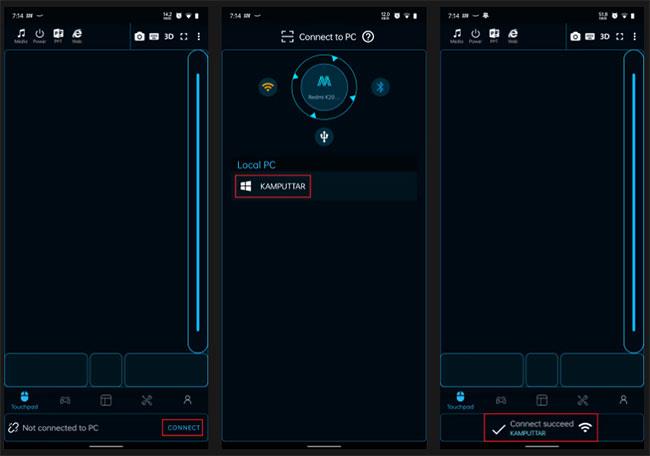
Pievienojiet 2 ierīces vienā WiFi tīklā
Ja rodas problēmas ar savienojuma izveidi, izmantojot WiFi, ir dažas citas metodes, kuras varat mēģināt panākt, lai tas darbotos.
Savienojiet, izmantojot USB kabeli
1. Palaidiet lietotni abās ierīcēs un pievienojiet tālruni datoram, izmantojot USB kabeli.
2. Atveriet lietotni savā tālrunī un pieskarieties Connect.
3. Pieskarieties USB ikonai, un tas lūgs iespējot USB piesaisti.
4. Tālruņa iestatījumos iespējojiet USB piesaisti, un savienojums būs veiksmīgs.
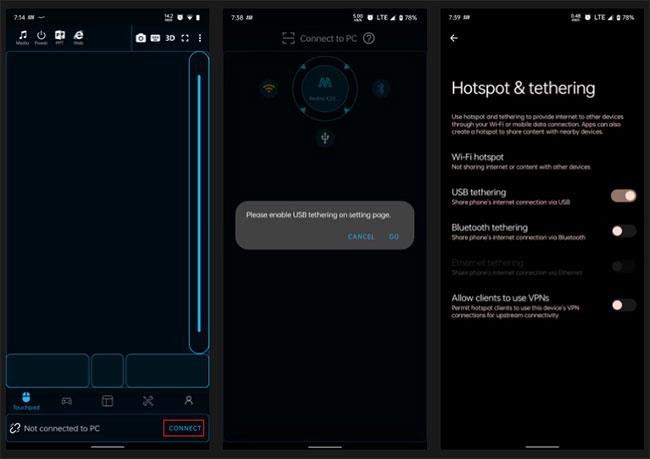
Savienojiet, izmantojot USB kabeli
Izveidojiet savienojumu, izmantojot Bluetooth
1. Ieslēdziet Bluetooth gan datorā, gan tālrunī, pēc tam atveriet lietotni abās ierīcēs.
2. Mobilajā lietotnē pieskarieties pogai Savienot un atlasiet Bluetooth režīmu.
3. Tagad varat redzēt tālrunī pieejamo ierīču sarakstu. Noklikšķiniet uz darbvirsmas nosaukuma, un tālrunis būs gatavs lietošanai kā spēļu panelis.
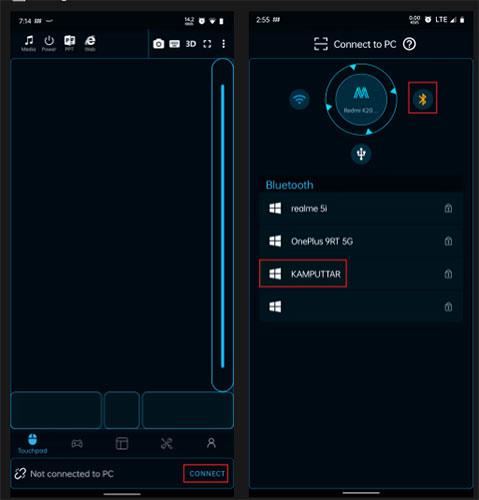
Izveidojiet savienojumu, izmantojot Bluetooth
Izveidojiet savienojumu, izmantojot QR kodu
1. Atveriet lietotni datorā un sākuma ekrānā noklikšķiniet uz opcijas Ģenerēt QR kodu .
2. Kad QR kods ir pieejams ekrānā, dodieties uz mobilo lietotni un pieskarieties opcijai Savienot.
3. Savienošanas pārī atlases režīmā pieskarieties Connect to PC un atveriet lietotnē QR skeneri.
4. Tagad skenējiet QR kodu, pēc tam tālrunis un dators tiks savienoti.
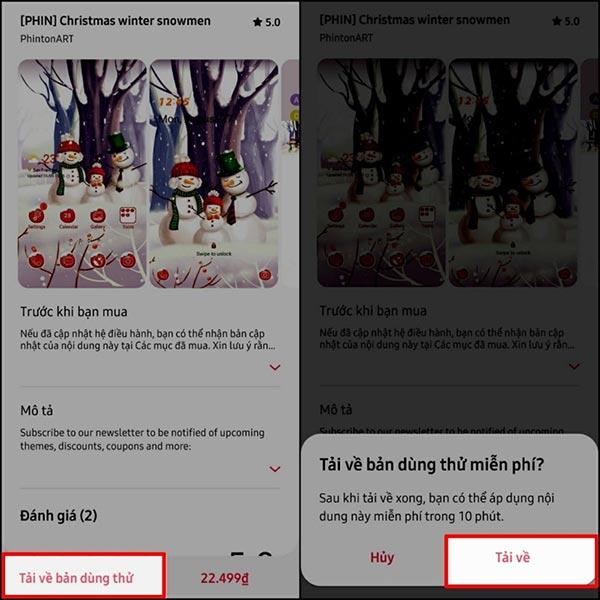
Izveidojiet savienojumu, izmantojot QR kodu
Izvēlieties kontrollera izkārtojumu
Pēc veiksmīgas Android tālruņa un datora savienošanas esat gatavs spēlēt spēli. Tagad Android lietotnē dodieties uz izkārtojuma sadaļu un atlasiet vajadzīgo izkārtojumu, pieskaroties tās spēles nosaukumam, kuru vēlaties spēlēt. Pēc tās atlasīšanas palaidiet spēli uz darbvirsmas.
Ja spēlei, kuru spēlējat, nav izkārtojuma, tā vietā varat izvēlēties Xbox360 kontrollera izkārtojumu, jo tas darbosies ar lielāko daļu spēļu. Turklāt jūs varat pielāgot kontrolieri, pieskaroties spēļu paneļa ikonai izkārtojuma izvēlnes augšējā kreisajā stūrī.
Izkārtojuma izvēlnes augšējā labajā stūrī ir redzama poga + , ko varat izmantot, lai izveidotu jaunu vertikālu vai horizontālu izkārtojumu vai importētu pielāgotu izkārtojumu no tālruņa atmiņas.
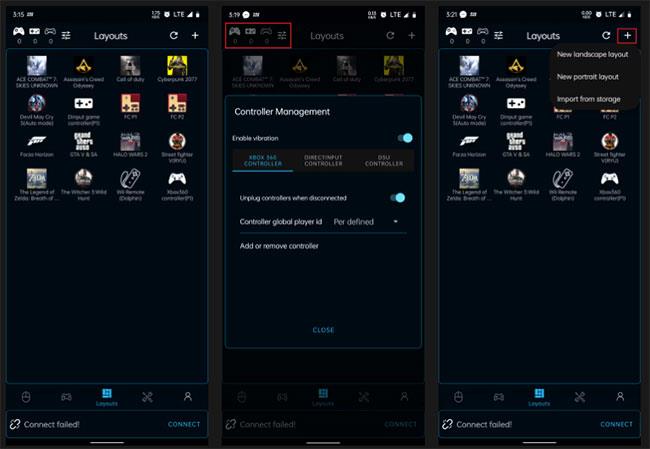
Izvēlieties kontrollera izkārtojumu
Ja jūsu Android tālrunis darbojas kā kontrolieris, varat izbaudīt sacīkšu vai braukšanas spēļu, piemēram, Forza Horizon 5, slīpuma vadīklas. Lai izmantotu tālruni kā spēļu paneli, abās ierīcēs vienkārši instalējiet lietotni un savienojiet tās pārī, izmantojot savu iecienītāko metodi.
Pateicoties reāllaika runas-teksta konvertēšanas funkcijām, kas ir iebūvētas daudzās ievades lietojumprogrammās, jums ir ātra, vienkārša un tajā pašā laikā ārkārtīgi precīza ievades metode.
Gan datori, gan viedtālruņi var izveidot savienojumu ar Tor. Labākais veids, kā piekļūt Tor no viedtālruņa, ir Orbot, projekta oficiālā lietotne.
oogle arī atstāj meklēšanas vēsturi, kuru dažreiz nevēlaties, lai kāds, kas aizņemas jūsu tālruni, redzētu šajā Google meklēšanas lietojumprogrammā. Kā dzēst Google meklēšanas vēsturi, varat veikt tālāk norādītās darbības šajā rakstā.
Tālāk ir norādītas labākās viltotās GPS lietotnes operētājsistēmā Android. Tas viss ir bez maksas, un jums nav nepieciešams rootēt tālruni vai planšetdatoru.
Šogad Android Q sola ieviest virkni jaunu funkciju un izmaiņu Android operētājsistēmā. Nākamajā rakstā apskatīsim paredzamo Android Q un atbilstošo ierīču izlaišanas datumu!
Drošība un privātums arvien vairāk kļūst par viedtālruņu lietotāju bažām kopumā.
Izmantojot Chrome OS režīmu “Netraucēt”, varat uzreiz izslēgt kaitinošos paziņojumus, lai darbvieta būtu koncentrētāka.
Vai zināt, kā ieslēgt spēles režīmu, lai optimizētu spēles veiktspēju tālrunī? Ja nē, izpētīsim to tagad.
Ja vēlaties, varat arī iestatīt caurspīdīgas tapetes visai Android tālruņu sistēmai, izmantojot lietojumprogrammu Designer Tools, tostarp lietojumprogrammas saskarni un sistēmas iestatījumu saskarni.
Tiek laisti klajā arvien vairāk 5G tālruņu modeļu, sākot no dizaina, tipiem līdz segmentiem. Šajā rakstā nekavējoties izpētīsim 5G tālruņu modeļus, kas tiks laisti klajā šī gada novembrī.









